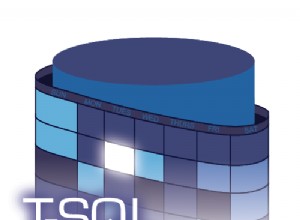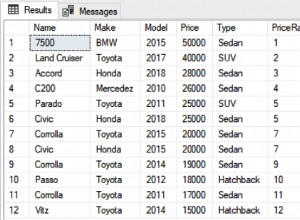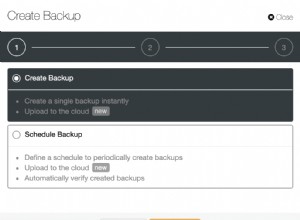Nel nostro blog precedente, abbiamo evidenziato alcuni suggerimenti e trucchi all'interno di Microsoft Access. In questo articolo, mettiamo in evidenza alcuni suggerimenti e trucchi aggiuntivi quando si utilizzano i moduli di Access. Le funzionalità seguenti sono disponibili in Access 2016 e versioni successive.
Visualizzazione di un modulo in Visualizzazione layout
Quando si utilizzano i moduli di Access, l'utente tende a trovarsi nella "Vista modulo" o nella "Vista progettazione". La visualizzazione progettazione consente modifiche al layout fisico del modulo. La visualizzazione modulo viene utilizzata principalmente per immettere dati o eseguire report tramite pulsanti di comando.
Tuttavia, c'è un'altra opzione di visualizzazione all'interno di Access chiamata "Vista layout". La visualizzazione layout è disponibile solo per l'uso con moduli tabulari. La vista tabulare è una combinazione di design e vista modulo. Come indicato nella Figura 1 , una buona opzione è che l'utente può selezionare un controllo modulo mentre vede i dati effettivi. L'utente può quindi ridimensionare o spostare un controllo durante la visualizzazione dei dati effettivi in tempo reale. Ciò consente di risparmiare tempo non dovendo continuare a passare dalla visualizzazione modulo alla visualizzazione progettazione.
Figura 1
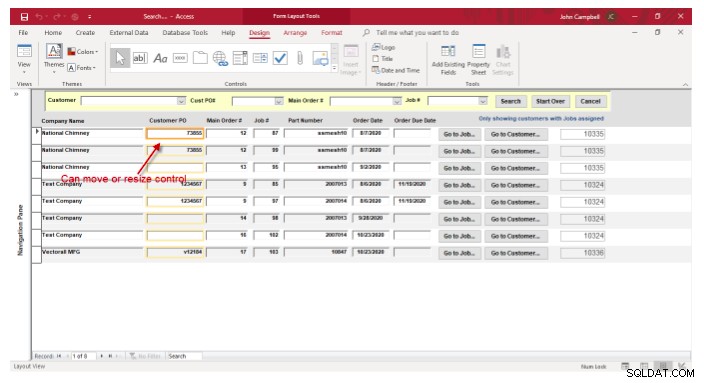
Opzione di formattazione condizionale
La formattazione condizionale è spesso dominata nell'uso in Microsoft Excel. Tuttavia, Microsoft Access dispone anche di questa funzionalità all'interno di moduli e report di Access. L'idea alla base della formattazione condizionale è che uno o più campi soddisfano alcune condizioni e quindi è possibile eseguire una sorta di formattazione sul controllo.
Ad esempio, in Figura 2 , se il campo della quantità nel modulo è maggiore di 100, il colore del controllo sarà impostato su grassetto con il colore rosso. Un'altra opzione, e ce ne sono diverse, è se il campo ha il focus sul modulo, il colore di sfondo può essere cambiato in un determinato colore di sfondo. Questa condizione è utile quando si sfoglia un modulo per sapere quale campo ha il focus.
Figura 2
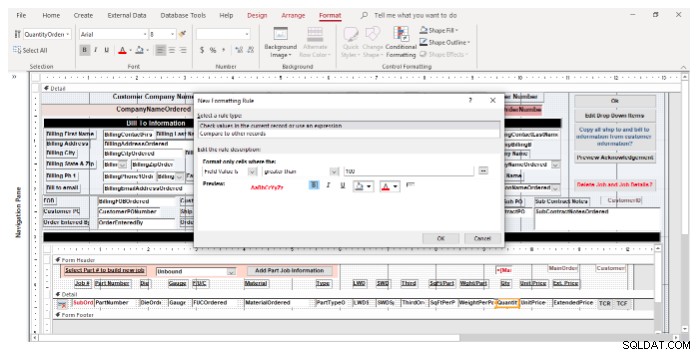
Impostazione della formattazione predefinita per un controllo specifico
La modifica della formattazione del controllo modulo può richiedere molto tempo. Quando crei un modulo dopo l'altro, potresti tendere a utilizzare le stesse funzionalità di formattazione. Access ha impostazioni predefinite, ma queste sono impostate a livello di programma. La modifica delle proprietà del campo può comportare l'esecuzione di molte modifiche a quel controllo specifico. Dovendo farlo ripetutamente, può richiedere molto tempo se il modulo ha diversi controlli da modificare.
Un'opzione nascosta nella barra di formattazione come indicato nella Figura 3 è l'opzione "Imposta valori predefiniti di controllo". Il processo per utilizzare questa funzionalità consiste innanzitutto nella formattazione di un controllo nel modo in cui l'utente desidera che appaia. Ad esempio, potresti voler avere un campo con l'effetto sommerso, usando il carattere arial ed è in grassetto.
Una volta che il controllo è formattato nel modo desiderato dall'utente, seleziona il controllo e quindi seleziona l'opzione "Imposta valori predefiniti di controllo". Quindi, andando avanti, tutti i controlli di campo che vengono aggiunti al modulo vengono quindi formattati con le stesse funzionalità, riducendo i passaggi della formattazione stessa.
Figura 3
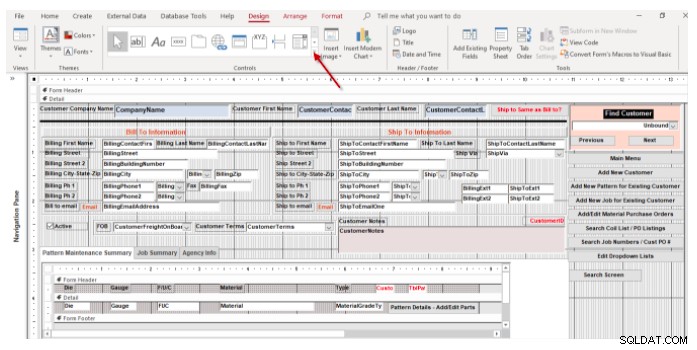
Questi sono solo alcuni suggerimenti per risparmiare tempo quando si utilizzano i moduli di accesso. Se hai problemi a sapere come iniziare con Microsoft Access, contatta oggi Arkware per qualsiasi esigenza di database.